文章详情页
win11网络和internet设置没有wifi解决方法
在此前的系统中,我们可以在网络和internet设置里找到并连接wifi网络,但是更新系统后发现win11网络和internet设置没有wifi,这可能是由于设备或驱动的问题。
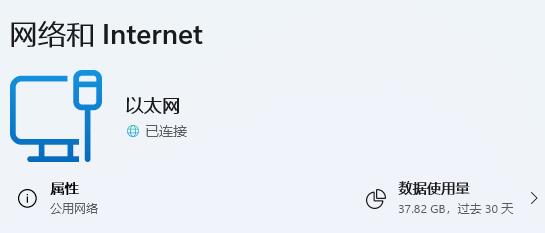
一、设备
1、首先,确保自己拥有无线网卡。
2、笔记本基本都是自带的,但是很多台式机是没有的。
3、我们可以右键“此电脑”,打开“管理”
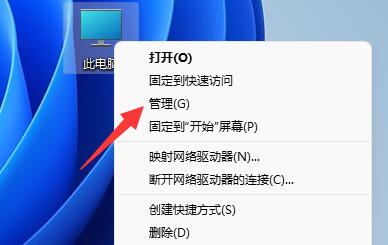
4、接着进入左边的“设备管理器”
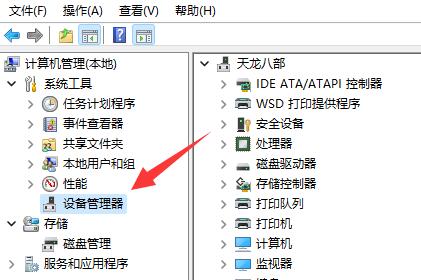
5、然后右键“网络适配器”,点击“扫描检测硬件改动”
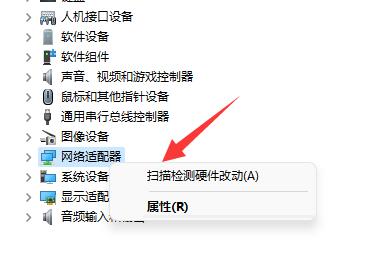
6、扫描完成后,展开网络适配器,查看下方是否有“WLAN”设备。
7、如果像下图一样没有WLAN设备,说明你的电脑没有无线网卡,那么买一块无线网卡就能解决了。
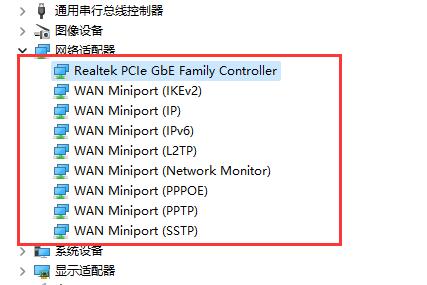
二、驱动
1、如果你的网络适配器下有WLAN设备。
2、那么右键该设备,点击“更新驱动程序”
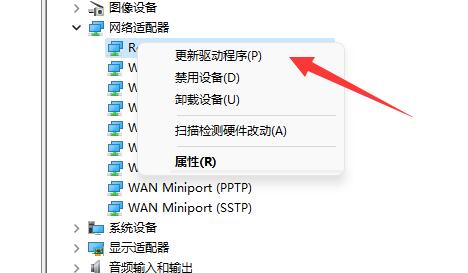
3、随后只要“自动搜索驱动程序”,等待安装完成就可以解决没有wifi问题了。
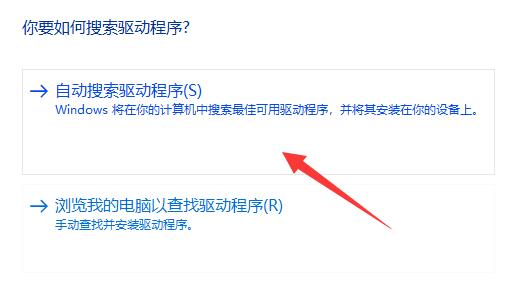
相关文章:网络重置怎么恢复wifi
大家可以根据自己的实际情况来选择解决方法。
以上就是win11网络和internet设置没有wifi解决方法的全部内容,望能这篇win11网络和internet设置没有wifi解决方法可以帮助您解决问题,能够解决大家的实际问题是好吧啦网一直努力的方向和目标。
上一条:win11添加删除程序位置下一条:新笔记本win11电脑验机教程
相关文章:
1. 微软Windows HPC 2008 Server即将发布2. win7免费升级win10正版3. Windows10系统如何退出组织?4. Fdisk硬盘分区图文教程(超详细)5. Mac版steam错误代码118怎么解决?Mac版steam错误代码118解决教程6. 统信uos系统怎么管理打印界面和打印队列?7. 如何双启动Win11和Linux系统?Win11 和 Linux双系统安装教程8. Win11Beta预览版22621.1180和22623.1180发布 附KB5022363内容汇总9. windows10游戏提示internal error 0x06:System error的解决方法10. CentOS上的安全防护软件Selinux详解
排行榜

 网公网安备
网公网安备